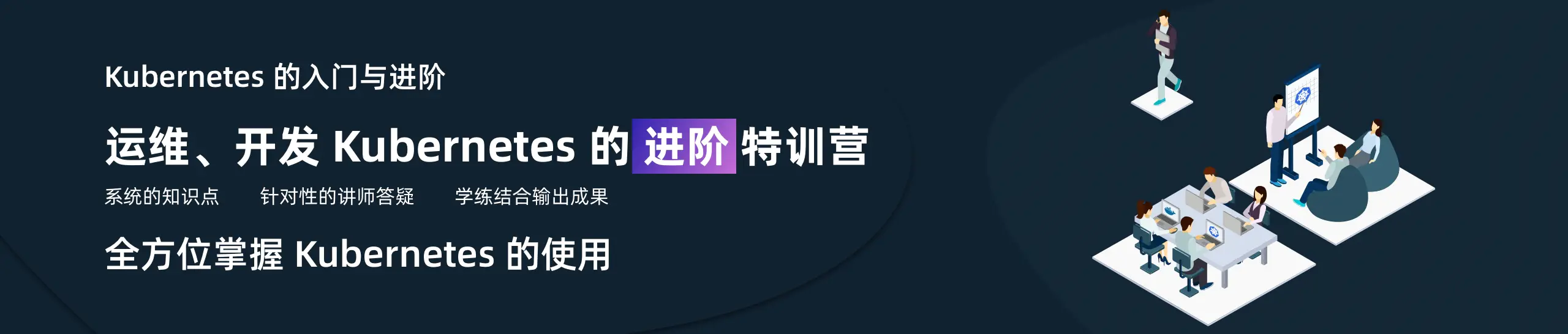这两天在开始做 Golang 的实战课程,课程内容基本上规划得差不多了,现在在开始做 PPT 内容,但是做出的 PPT 内容始终感觉有点丑陋,特别是有时候需要或多或少的在 PPT 中展示下代码的时候,直接截图效果也不是很有好。于是一通查找在 keynote 中能够很好的显示代码的方法,找到一个比较友好的解决方法:使用 RTF 格式插入文字格式的高亮代码。
首先需要安装高亮工具 highlight,当然我们在 Mac 中还是使用比较方便的 homebrew 工具来进行安装:
$ brew install highlight然后复制一段我们需要展示的代码,比如我这里复制下面的代码片段:
package main
import "fmt"
func main() {
fmt.Println("Hello World")
}然后使用下面的命令来格式化复制在内存中的代码:
$ pbpaste | highlight --syntax=go --style=github -k "Fira Code" -K 36 -u "utf-8" -t 4 -O rtf | pbcopy
--syntax指定代码语法格式,-u指定编码,否则中文会乱码,--style指定高亮的样式,-K指定代码的字大小
当然除了上面的方法之外,我们也可以直接格式化文件中的代码,比如将上面的代码片段保存为 hello.go,然后执行下面的命令也可以:
$ highlight --style=github -k "Fira Code" -K 36 -u "utf-8" -t 4 -O rtf hello.go | pbcopy执行了上面的命令后,直接粘贴在 keynote 中,然后根据实际的情况进行相应的调整即可,下面就是我们最终调整过后的在 keynote 中的效果图:
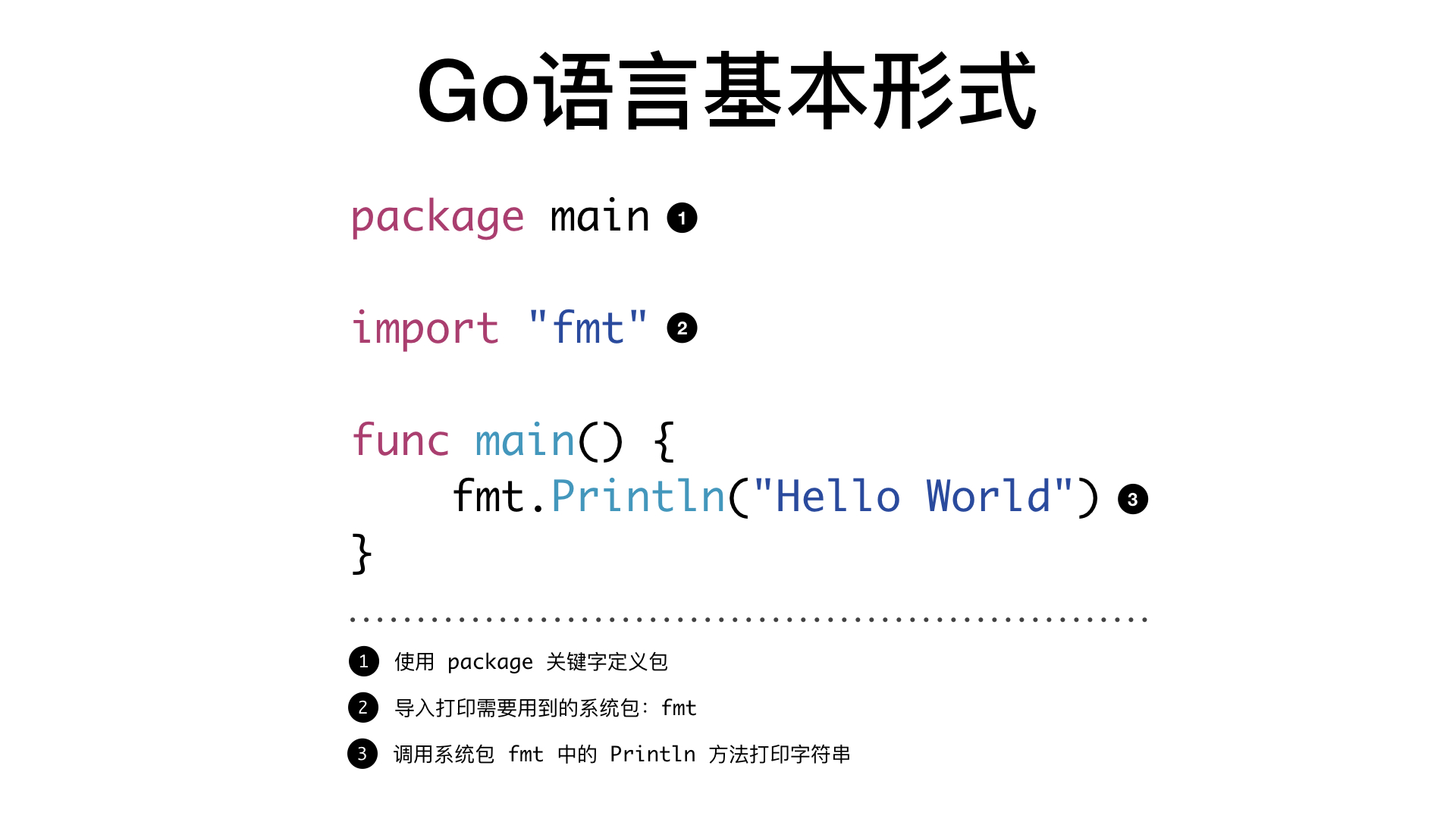
为了方便操作,我们可以将上面的命令放在一个脚本中:
function light() {
if [ -z "$2" ]
then src="pbpaste"
else
src="cat $2"
fi
$src | highlight -O rtf --syntax $1 --font Inconsolata --style solarized-dark --font-size 24 | pbcopy
}
然后执行light js func.js命令即可。
参考资料:https://gist.github.com/jimbojsb/1630790
扫描下面的二维码关注我们的微信公众帐号,在微信公众帐号中回复◉加群◉即可加入到我们的 kubernetes 讨论群里面共同学习。